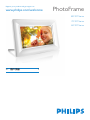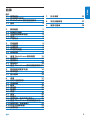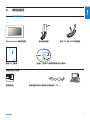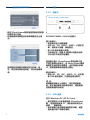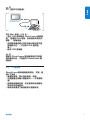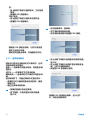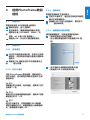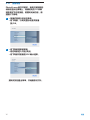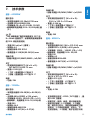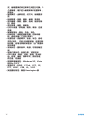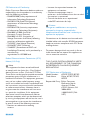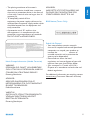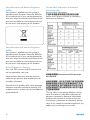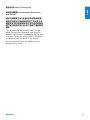SC 用户手册 1
PhotoFrame
8FF3FP Series
7FF3FP Series
6FF3FP Series
Register your product and get support at
www.philips.com/welcome


1
目录
目录
简介
1. 重要信息
1.1 安全预防与维护
1.2 PhotoFrame数码相框的保养
1.3 回收
2. 数码相框
2.1 包装盒内物品
2.2 控制按钮和菜单导航
2.3 连接
2.4 产品特点
3. 开始使用
3.1 产品摆放
3.2 连接电源
3.3 开启数码相框
3.4 初始设置
4. 使用PhotoFrame数码相框
4.1 查看照片
4.2 查找照片
4.3 复制照片
4.4 通过PhotoFrame数码相框删除照片
5. 数码相框的更多功能
5.1 菜单导航
5.2 照片菜单
6. 设置
6.1 幻灯片播放顺序
6.2 过渡效果
6.3 频率
6.4 拼贴画
6.5 背景色
6.6 亮度
6.7 语言
6.8 存储卡
6.9 定时功能(自动开机/关机)
6.10检查PhotoFrame数码相框的状态
6.11旋转功能(自动翻转)
6.12开启/关闭按键音
6.13按键帮助
7. 技术参数
8. 常见问题解答
9. 服务与担保
3
3
3
4
5
5
6
6
7
8
8
8
8
8
11
11
11
12
12
14
14
14
17
17
17
18
18
19
19
20
20
21
22
23
23
24
25
27
28
简体中文

2
目录

1.1 安全预防与维护
请阅读以下说明,并在连接和使用
PhotoFrame数码相框时严格遵循:
• 为防止损坏显示屏,不得对LCD面板施加
过重压力。移动PhotoFrame数码相框
时,请用手抓住边框,不得将手或手指放
在LCD面板上。
• 长时间不用时,请拔出PhotoFrame数码
相框的电源插头。
• 如果需用略湿的布擦拭PhotoFrame数码
相框,请拔出其电源插头。断开电源时,
可用干布擦拭屏幕。但是,切忌使用酒
精、溶剂或氨基液体。
• 如果您已严格遵循本手册之说明,而
PhotoFrame数码相框仍然无法正常工
作,请咨询维修技术人员。
• 仅允许有资质的维修人员打开机盖。
• PhotoFrame数码相框应避免阳光直射,
远离炉子及任何其他热源。
• 使PhotoFrame数码相框保持干燥。为避
免触电,请勿使其受到雨淋或置于潮湿环
境中。
• 确定PhotoFrame数码相框安放位置时,
务必保证电源插拔方便。
• 为避免触电危险或防止设备永久性损坏,
不得将PhotoFrame数码相框暴露在雨水
或潮湿环境下。
简介
飞利浦PhotoFrame数码相框可根据所显
示的照片垂直或水平放置。您可将其与主电
源连接后,置于房间内某处,用以持续显示
照片。
1. 重要信息
1.2 PhotoFrame数码相框的保养
1
避免跌落
PhotoFrame数码相框是一种精密的电
子设备,无法承受跌落造成的冲击力。
2
防潮
PhotoFrame数码相框不具防潮能力。
将其暴露在湿气或任何液体之下,都很可
能损坏PhotoFrame数码相框。
3
避免碰撞或刮伤
PhotoFrame数码相框的LCD面板由玻
璃制成,因此异常作用力和锐利边缘均易
使其受损。
4
屏幕清洁
仅能使用干燥软布清洁屏幕。
5
使支架远离各种线缆
务必使PhotoFrame数码相框支架远离
各种线缆,以免将PhotoFrame数码相
框绊倒在地。
6
温度和湿度限制
工作温度:
0°~40°(摄氏度)/32°~113°(华氏
3
重要信息
简体中文

度)
湿度:20%~80%
1.3 回收
• 为减少对环境的危害,PhotoFrame数码
相框的LCD屏幕不含汞或镍镉化学物质。
处理LCD屏幕时,请尽可能利用您当地的
回收途径。
• PhotoFrame数码相框采用可以回收利用
的材料制成。为减少环境中的废物排放
量,请查明当地是否有拆解旧电视并回收
有用物质的公司,也可就回收事宜咨询您
的经销商。
• 请通过您当地的相关废物处理机构来处理
纸盒和包装材料。
4
重要信息

5
数码相框
2. 数码相框
2.1 包装盒内物品
PhotoFrame数码相框 电源适配器 用于PC的USB数据线
Quick start guide
Digital photo display 7FFI series
Connect
2
Setup
3
Enjoy
1
快速入门指南 光盘(含用户手册和自动运行软件)
需要的其它物品
AC
电源插座 存有数码照片的存储卡或电脑(PC)
简体中文

2.2 控制按钮和菜单导航
• 按压PhotoFrame数码相框背面的控制按
钮即可进行控制。
• 控制按钮和说明显示在菜单屏幕的右上部
分。
使用导航控制器在菜单间进行切换。向
左、向右移动导航控制器,可访问各级菜
单。
2.3 连接
2.3.1 存储卡
Photo display (underside)
SD/MMC/MMC+/MS/xD記憶卡
插入存储卡:
• 将存储卡插入相框插槽。
• 对于xD、SD、MMC、MMC+卡或记忆
棒,将其滑入插槽,锁定到位。
• 将USB驱动器插入插槽。
• 几秒钟之后,存储卡上的照片将显示出来
并以幻灯片模式开始播放。
将存储卡插入PhotoFrame数码相框之后,
严禁立即取出存储卡;当PhotoFrame数码
相框正在清点照片数量时,也不得拔出存储
卡。请等至屏幕稳定后再行取出。
取出存储卡:
• 取出xD、SD、MC、MMC+卡、记忆棒
和USB驱动器时,只需轻轻拔出即可。
注:
若要删除存储卡上的照片,则不得将其锁
定。至于如何解除卡的锁定状态,请遵循相
应制造商提供的说明。
2.3.2 USB连接
对于WindowsPC(XP&Vista):
• 通过附带的USB数据线将PhotoFrame
数 码相框连接至PC,该设备将识别为大
容量 存储设备。
• 有关安装以及应用程序的更多详情,请遵
循光盘内用户手册的说明。
6
数码相框

注:
5.6”型号不支持连接。
PhotoFrame
PC
对于Mac系统:(OSX):
• 通过USB数据线将PhotoFrame数码相
框 连接至Mac电脑,该设备将识别为大
容量 存储设备。
• 选择要传输的照片并在存储卡根目录下直
接复制它们。(只支持JPEG格式图
像)。
• 断开USB数据线。
注:
电脑与PhotoFrame数码相框间正在复制
或传输照片时,严禁断开PhotoFrame数
码相框
2.4 产品特点
PhotoFrame数码相框使用灵活、方便,具
有以下特点:
• 像素密度高,照片显示锐利、清晰。
• 可直接通过存储卡查看照片——不需要电
脑。
• 具有自动翻转功能,无论是纵向还是横向
照片均可完美显示。
• 旋转支架提供了最佳的照片查看模式。
7
数码相框
简体中文

3. 开始使用
3.1 产品摆放
PhotoFrame数码相框应放在靠近电源插座
的平面上。远离高温和潮湿之处。
3.2 连接电源
用附带的电源线连接PhotoFrame数码相框
和电源插座。
注:
出于安全和最佳稳定性考虑,飞利浦建议调
整支架时,其角度要与两个卡定位置一致。
否则,PhotoFrame数码相框可能会跌落,
用户需承担相应责任
3.3 开启数码相框
按下電源鍵。
3.4 初始设置
3.4.1 设置语言
按模式按钮,切换至主菜单,选择设置,向
下导航至语言。
1
向上和向下导航以选择所需语言(可选择
英语、法语、西班牙语、意大利语、德
语、俄语、荷兰语、丹麦语、简体中文
和日语)
2
按播放/OK按钮确认选择。新设置将立
即 生效。
按模式按钮退出菜单,开始幻灯片播放。
3.4.2 访问菜单
可通过两种方式访问菜单。要在查看照片时
快速访问菜单,可按菜单按钮以查看用于编
辑照片或设置幻灯片的菜单选项。通过主菜
单访问菜单选项:
1
按模式按钮。
2
向下导航,以高亮显示所需菜单(时钟、
照片和设置)。
3
按播放/OK以访问菜单。
若要退出菜单,请再次按模式按钮,返回
幻灯片播放。
8
开始使用
1
3
2

时间模式:
向上和向下导航以选择12小时或24小
时 模式。
日期:
•向上和向下导航以选择日期。
•向左和向右导航可在年、月、日之间移
动。
•按播放/OK按钮确认。
按播放/OK按钮在时钟、幻灯片或浏览
模式之间进行切换。
按模式按钮退出菜单,开始播放幻灯片。
注:
设置闹铃之前,必须设置时间和日期。
4
•在时钟屏幕中,按菜单。
•向上导航至闹铃。
•向右导航至时间/日/开启/关闭并按播
放/OK按钮。
5
时间:
•向上和向下导航以选择时间。
•向左和向右导航可在小时和分钟之间移
动。
•按播放/OK按钮确认。
设置时间、日期和闹铃
使用本功能设置PhotoFrame数码相框的时
间和日期。
1
•按模式按钮以访问主菜单。
•向下导航,以高亮显示时钟并按播
放/OK。
2
•在时钟屏幕中,按菜单。
•向下导航至时间和日期。
•向右导航至时间/时间模式/日期并按播
放/OK按钮。
3
时间:
•向上和向下导航以选择时间。
•向左和向右导航可在小时和分钟之间移
动。
•按播放/OK按钮确认。
9
开始使用
简体中文

日:
•向上和向下导航以选择每天、工作日或
周末。
•按播放/OK按钮确认。
开启/关闭
•向上或向下导航以选择关闭或开启。
•按播放/OK按钮确认。
按播放/OK按钮在时钟、幻灯片或浏览
模式之间进行切换。
按模式按钮退出菜单,开始播放幻灯片。
3.4.3. 选择时钟模式
时钟可以显示在全屏或幻灯片模式中,也可
在两种模式中均显示。
全屏——在屏幕中央显示时钟,同时显示预
选照片。
幻灯片——在屏幕右下方显示时钟。
两种模式——全屏和幻灯片模式中均显示时
钟。
在时钟模式下,可通过两种方式显示照片:
• 若要在幻灯片播放时快速访问时钟,请按
播放/OK。
• 通过主菜单访问时钟:
1
•按模式按钮以访问主菜单。
•向下导航,以高亮显示时钟并按播
放/OK。
2
•在时钟屏幕中,按菜单。
•向下导航至时间和日期。
•向右导航至日期并按播放/OK按钮。
3
•向上和向下导航以选择显示时钟并按播
放/OK。
•向上和向下导航以选择不显示时钟或全
屏、幻灯片或两种模式。
•按播放/OK按钮确认选择。
按播放/OK按钮退出菜单,进入幻灯
片、浏览或时钟模式
10
开始使用

4. 使用PhotoFrame数码
相框
4.1 查看照片
查看存储卡和USB驱动器上的照片
1
按模式按钮,进入主菜单。
2
在主菜单中,根据安装的存储卡类型,
选择照片源(SD/MMC、MMC+卡、
记
忆棒、xD卡和USB驱动器)。
3
按播放/OK,以幻灯片模式播放照片。
4.2 查找照片
4.2.1 浏览模式
1
以幻灯片模式显示照片时,在照片之间来
回移动,向左和向右导航以查找并选择特
定照片。
2
按播放/OK按钮在幻灯片和浏览模式之
间 进行切换。
4.2.2 幻灯片模式
开启PhotoFrame数码相框,即自动进入
幻灯片模式。向左和向右导航可在照片之间
快速移动。
注1:
可调整幻灯片频率。有关信息,请参阅“幻灯
片频率”一节。
注2:
有关幻灯片创建和管理的信息,请参阅“创建
和管理幻灯片”一节。
注3:
在幻灯片模式中,只需按播放/OK按钮即
可轻松编辑幻灯片。若要直接进入缩略图模
式,请参阅照片菜单一节。
4.2.3 时钟模式
若要在时钟模式下显示照片:
1
在幻灯片模式下,通过向左和向右导航在
照片之间快速移动。
2
按播放/OK以进入浏览模式,再次按下
返 回时钟模式。
4.2.4 缩略图的访问和导航
通过缩略图模式,可快速查看多张照片。
1
•按模式按钮以访问主菜单。
•向上导航至相应照片并按播放/OK按
钮。
2
•向下导航以选择要浏览的照片源。
•按播放/OK以访问该照片源。
11
使用PhotoFrame数码相框
简体中文

3
•通过向上、向下、向左、向右导航,在
照片之间移动并查看较大的图像。
按播放/OK按钮退出菜单,再次按下则
开始播放幻灯片。
4.3 复制照片
与电脑相连时,PhotoFrame数码相框将
被识别为大容量存储设备。通过电脑,可将
JPEG图片复制到插入PhotoFrame数码相
框的存储卡内。
也可在USB驱动器和另一存储设备之间互相
复制照片。
4.3.1 从PC/Mac电脑复制到
PhotoFrame数码相框
1
将USB驱动器/存储卡插入
PhotoFrame 数码相
框。
2
按模式,进入主菜单。
3
选择相应照片并进入照片来源。
4
进入缩略图模式,选择一张照片。
5
按菜单以访问照片编辑菜单选项。
6
选择复制到
7
选择数码相框
8
按播放/OK。
注:
数码相框的可用存储空间有限。仅能存储
1-3张照片。
4.4 通过PhotoFrame数码相框删除照片
若要腾出存储卡上的空间,可删除一些照
片。
1
•按模式按钮以访问主菜单。
•向上导航至照片并按播放/OK按钮。
2
•向下导航,选择要浏览的存储介质并按
播放/OK。
•通过向上、向下、向左、向右键查找要
删除的图像。
3
•按菜单按钮并向上导航至复制到。
•按播放/OK。
•向上或向下导航至是或否。按播放/
OK。
•向右导航至是,确认删除并按播放/
OK。
12
使用PhotoFrame数码相框

按模式按钮退出菜单,开始播放幻灯片。
首次使用PhotoFrame数码相框时,删除功
能被禁用。若要启用删除功能:
1
按模式,进入主菜单。
2
向下导航至设置。
3
选择删除功能。
4
按播放/OK,进入选项列表。
5
选择播放/OK。
13
使用PhotoFrame数码相框
简体中文

14
数码相框的更多功能
5. 数码相框的更多功能
5.1 菜单导航
可通过导航控制器和菜单按钮访问各级菜
单。打开菜单时,请遵循屏幕右下部显示的
有关导航方法的说明。
• 向左和向右移动导航控制器,可访问各级
菜单。
• 向上和向下导航以选择各选项。
• 按菜单按钮,进入主菜单。
• 按播放/OK按钮进行选择。
• 按模式按钮退出当前菜单,开始播放幻灯
片。
5.2 照片菜单
5.2.1 旋转、缩放与裁切
PhotoFrame数码相框可以更改照片的方向
和相框。
注:
裁切功能只适用于存储在外置存储卡上的原
始照片。
旋转
1
•按模式按钮以访问主菜单。
•向上导航至照片并按播放/OK按钮。
2
•向下导航,选择要浏览的存储介质并按
播放/OK。
•通过向上、向下、向左、向右键查找要
旋转的图像。
3
•按菜单按钮并向上导航至旋转。
•按播放/OK或向右导航。
•向上或向下导航至所需旋转角度。按播
放/OK。
按模式按钮退出菜单,开始播放幻灯片。

15
数码相框的更多功能
缩放与裁切
注1:
为保证图像质量,建议在将图像转存至
PhotoFrame数码相框之前进行缩放和裁切
操作。
注2:
通过PhotoFrame处理和复制的所有照片都
会重新调整大小,以达到最佳显示效果、节
省存储空间。
1
•按模式按钮以访问主菜单。
•向上导航至照片并按播放/OK按钮。
2
•向下导航,选择要浏览的存储介质并按
播放/OK。
•通过向上、向下、向左、向右键查找要
旋转的图像。
3
•按菜单按钮并向上导航至缩放与裁切。
•按播放/OK或向右导航。
•根据需要,向上或向下导航至放大或缩
小。按播放/OK。
•向上、向下、向左和向右导航以移动图
像。按播放/OK应用操作。
•向右导航至是,确认裁切并返回缩略图
模式。
按模式按钮退出菜单,开始播放幻灯片。
5.2.2 照片效果
本节介绍如何将棕褐色效果应用到照片之
中。
1
•按模式按钮以访问主菜单。
•向上导航至照片并按播放/OK按钮。
2
•向下导航,选择要浏览的存储介质并按
播放/OK。
•通过向上、向下、向左、向右键查找要
应用效果的图像。
简体中文

16
数码相框的更多功能
3
•按菜单按钮并向上导航至照片效果。
•按播放/OK或向右导航。
•向上或向下导航至所需效果。按播
放/OK确认并返回缩略图模式。
按模式按钮退出菜单,开始播放幻灯片。
注:
可通过选择“无效果”选项删除效果。
5.2.3 相框
1
•按模式按钮以访问主菜单。
•向上导航至照片并按播放/OK按钮。
2
•向下导航,选择要浏览的存储介质并按
播放/OK。
•通过向上、向下、向左、向右键查找要
添加相框的图像。
3
•按菜单按钮并向上导航至相框。
•按播放/OK或向右导航。
•向上或向下导航至所需相框。按播
放/OK确认并返回缩略图模式。
按模式按钮退出菜单,开始播放幻灯片。
注:
可通过选择无相框选项删除相框。

17
设置
6. 设置
本节介绍以下内容:PhotoFrame数码相
框幻灯片播放顺序、过渡效果、图像更换频
率、拼贴画效果、背景色、亮度和显示语言
的设置方法;如何启用存储卡删除功能、自
动开关机功能、PhotoFrame数码相框状态
检查功能、翻转功能,如何关闭按键音,以
及如何开启和关闭在首次启动PhotoFrame
数码相框时显示的按键帮助屏幕等。
6.1 幻灯片播放顺序
幻灯片可按随机或顺序模式进行播放。
1
•按模式按钮以访问主菜单。
•向上导航至设置并按播放/OK按钮。
2
•向下导航进入幻灯片并向右导航。
•向上和向下导航以选择顺序或随机模
式。
•按播放/OK确认。
按模式按钮退出菜单,开始播放幻灯片。
6.2 过渡效果
照片播放时可显示特殊的过渡效果。
1
•按模式按钮以访问主菜单。
•向上导航至设置并按播放/OK按钮。
2
•向下导航进入过渡并向右导航。
•向上和向下导航从以下列表进行选择:
无过渡、随机、滑入/滑出、缓慢进
入、淡入/淡出、平移、角落滑入/滑出
或网格效果。
•按播放/OK确认。
按播放幻灯片退出菜单,开始播放幻灯
片。
注1:
本功能适应于存储于任何介质上的所有幻灯
片。
注2:
随机效果将在幻灯片切换时按顺序应用不同
的效果。
简体中文

18
设置
6.3 频率
通过本功能可设置每张照片在幻灯片播放期间
的显示时间。
1
•按模式按钮以访问主菜单。
•向上导航至设置并按播放/OK按钮。
2
•向下导航进入频率并向右导航。
•向上和向下导航,选择1天、5秒、10
秒、30秒、1分钟、5分钟、30分钟、
1小时、4小时或12小时。
•按播放/OK确认。
按模式按钮退出菜单,开始播放幻灯片。
注:
本功能适应于存储于任何介质上的所有幻灯
片。
6.4 拼贴画
若要同时在屏幕上显示多张照片,可选择拼
贴画功能。
1
•按模式按钮以访问主菜单。
•向上导航至设置并按播放/OK按钮。
2
•向下导航进入拼贴画并向右导航。
•向上和向下导航以选择关闭或随机模
式。
•按播放/OK确认。
按模式按钮退出菜单,开始播放幻灯片。
注:
如果选择随机,PhotoFrame数码相框会随
机应用不同拼贴画布局方案。
ページが読み込まれています...
ページが読み込まれています...
ページが読み込まれています...
ページが読み込まれています...
ページが読み込まれています...
ページが読み込まれています...
ページが読み込まれています...
ページが読み込まれています...
ページが読み込まれています...
ページが読み込まれています...
ページが読み込まれています...
ページが読み込まれています...
ページが読み込まれています...
ページが読み込まれています...
ページが読み込まれています...
ページが読み込まれています...
-
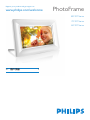 1
1
-
 2
2
-
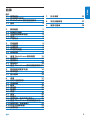 3
3
-
 4
4
-
 5
5
-
 6
6
-
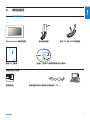 7
7
-
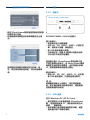 8
8
-
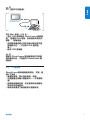 9
9
-
 10
10
-
 11
11
-
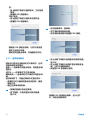 12
12
-
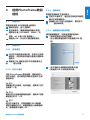 13
13
-
 14
14
-
 15
15
-
 16
16
-
 17
17
-
 18
18
-
 19
19
-
 20
20
-
 21
21
-
 22
22
-
 23
23
-
 24
24
-
 25
25
-
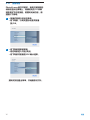 26
26
-
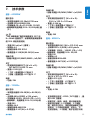 27
27
-
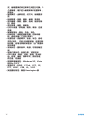 28
28
-
 29
29
-
 30
30
-
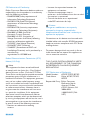 31
31
-
 32
32
-
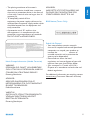 33
33
-
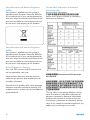 34
34
-
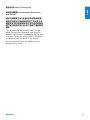 35
35
-
 36
36
他の言語で
- English: Philips 6FF3FP User manual